Der iPhone-Bildschirm klickt von selbst. So beheben Sie das Problem
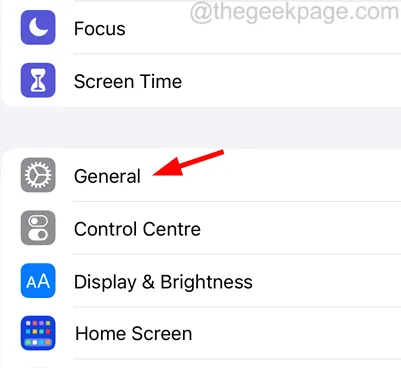
Probieren Sie diese Korrekturen zunächst aus
- Starten Sie das iPhone-Gerät neu – das iPhone-Gerät weist manchmal mehrere kleinere technische Störungen auf, die zu vielen Problemen führen können, wie oben im Artikel beschrieben. Versuchen Sie also einmal, Ihr iPhone neu zu starten. Dadurch werden alle technischen Störungen behoben und das Problem behoben.
- Aktualisieren Sie die iPhone-Software iOS – Wenn Sie nicht die neueste von Apple veröffentlichte Version installieren, kann dies zu solchen Problemen führen. Sie können diese Probleme beheben, indem Sie die Software Ihres iPhones aktualisieren, indem Sie „Einstellungen“ -> „Allgemein“ -> „Softwareaktualisierung“ durchsuchen.
- Reinigen Sie den Bildschirm Ihres iPhones – Wenn der Bildschirm Ihres iPhones viele ölige und andere schmutzige Flecken aufweist, klickt der iPhone-Bildschirm aufgrund des durch die Flecken verursachten Drucks von selbst. Daher empfehlen wir unseren Benutzern, den iPhone-Bildschirm mit einem sauberen Tuch abzuwischen.
- Entfernen Sie den beschädigten Displayschutz – Wenn das Problem auch nach der Reinigung des iPhone-Bildschirms weiterhin besteht, kann dies auch bedeuten, dass das Problem möglicherweise auf den Displayschutz zurückzuführen ist, der aus offensichtlichen Gründen beschädigt sein könnte. Versuchen Sie also, den Displayschutz Ihres iPhones zu entfernen und prüfen Sie, ob dies funktioniert.
Fix 1 – Alle Einstellungen zurücksetzen
Manchmal neigt der Benutzer dazu, ohne es zu wissen, die iPhone-Einstellungen zu ändern und zu vergessen, sie wieder zurückzusetzen. Dies kann die Ursache für dieses Problem sein. Versuchen Sie also, alle Einstellungen auf Ihrem iPhone zurückzusetzen, indem Sie „Alle Einstellungen zurücksetzen“ ausführen .
Fix 2 – Setzen Sie Ihr iPhone hart zurück
Schritt 1: Öffnen Sie die Einstellungen- App auf Ihrem iPhone.
Schritt 2: Nachdem die App „Einstellungen“ angezeigt wird, klicken Sie wie unten gezeigt auf die Option „ Allgemein“ .
Schritt 3: Scrollen Sie auf der Seite „Allgemein“ nach unten und wählen Sie unten die Option „ iPhone übertragen oder zurücksetzen“ .
Schritt 4: Wählen Sie nun die Option „Alle Inhalte und Einstellungen löschen“ , wie im Bild unten gezeigt.
Schritt 6: Sie müssen auf „Weiter“ klicken und den Anweisungen auf dem Bildschirm folgen, um den Hard-Reset-Vorgang auf Ihrem iPhone abzuschließen.



Schreibe einen Kommentar